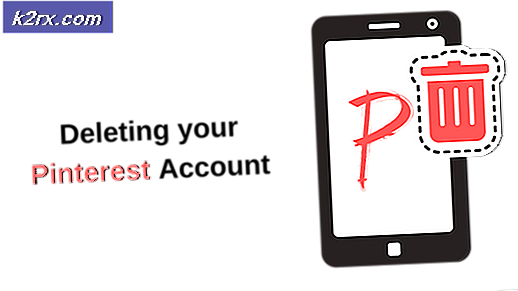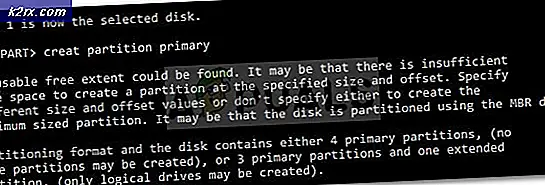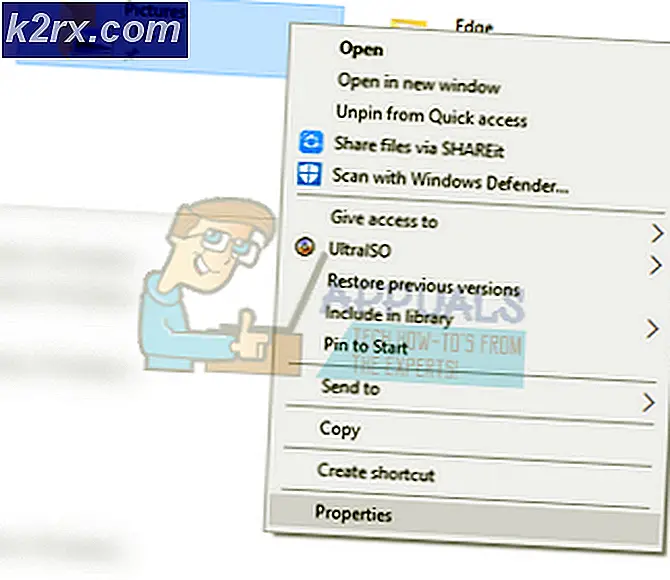Slik øker du en dedikert videoramme (VRAM) på Windows 10
Hvis du får en advarsel om at det virtuelle minnet ditt er lavt, må du øke minimumstørrelsen på personsøkingsfilen din. Windows OS tildeler den opprinnelige minimumsstørrelsen til personsøkingsfilen som er lik mengden av RAM (random access memory) på datamaskinen din. Maksimal størrelse er lik tre ganger den på RAM-en.
Hvis du mottar advarsler fra datamaskinen, er det bedre å endre minimums- og maksimumsnivåene i det virtuelle minnet.
Steps
- Trykk på Windows + E. Dette åpner datamaskinens filutforsker. Fra filutforskeren, klikk på Min PC tilstede i venstre side av skjermen.
- Når du er i Min PC (eller Min datamaskin), høyreklikker du på tomtområdet og velger Egenskaper fra listen over tilgjengelige alternativer.
- Klikk på avanserte systeminnstillinger på venstre side av skjermen. Hvis datamaskinen krever administratortilgang, trykker du på OK og fortsetter.
- Når du er i de avanserte systeminnstillingene, navigerer du til fanen Avansert . Du velger den fra de andre kategoriene som er tilgjengelige øverst på skjermen.
- Når du er i fanen Avansert, klikker du på Innstillinger som er presentert under etiketten for ytelse .
- Etter å ha klikket på Innstillinger, blir du navigert til ytelsesinnstillingene. Klikk på fanen som heter Avansert på toppen av dette vinduet.
- Når du er i kategorien Avansert, klikker du på Endre som er til stede under en underrubrikk for virtuelt minne.
- Du vil bli navigert til en annen meny. Her må du fjerne merket av den første linjen som sier at automatisk administrere personsøkingsfilstørrelse for alle stasjoner .
- Når du har fjernet merket for alternativet, vil alternativene nedenfor nedenfor være tilgjengelige for redigering. Velg stasjonen din og merk av i boksen som sier Tilpasset størrelse . Nå kan du enkelt angi Startstørrelse og Maksimal størrelse som du vil angi for det virtuelle minnet.
Hold parametrene oppmerksom på når du setter inn det virtuelle minnet. Hvis du angir startstørrelsen veldig mindre, vil du sannsynligvis fortsatt få feilen, og problemet blir ikke løst. Ikke sett ekstra minne, det vil ikke gjøre ting bedre. Du bør kun angi det optimale nummeret som kreves av PCen. Litt mer enn nødvendig er veldig bra.
Klikk på knappen Set for å lagre endringer og avslutt. Det anbefales at du starter datamaskinen på nytt etter endringene for å se effektene.
PRO TIPS: Hvis problemet er med datamaskinen eller en bærbar PC / notatbok, bør du prøve å bruke Reimage Plus-programvaren som kan skanne arkiver og erstatte skadede og manglende filer. Dette fungerer i de fleste tilfeller der problemet er oppstått på grunn av systemkorrupsjon. Du kan laste ned Reimage Plus ved å klikke her